“จะบล็อกเว็บไซต์สำหรับผู้ใหญ่ใน Google Chrome ได้อย่างไร? ฉันค้นพบว่าลูกชายของฉันกำลังใช้ Google Chrome เพื่อเข้าถึงเว็บไซต์ที่ไม่เหมาะสม และฉันต้องการหยุดมันทันที!”
การเผชิญกับสถานการณ์เช่นนี้อาจเป็นฝันร้ายสำหรับผู้ปกครองที่เกี่ยวข้อง ไม่จำเป็นต้องพูดว่า การปกป้องลูกๆ ของคุณจากการเปิดเผยเนื้อหาที่ไม่เหมาะสมหรือไม่เหมาะสมตั้งแต่อายุยังน้อยควรเป็นข้อกังวลหลักของคุณ โชคดีที่คุณสามารถใช้ตัวบล็อกสำหรับผู้ใหญ่ของบุคคลที่สามเพื่อทำสิ่งเดียวกันหรือปรับแต่งการตั้งค่า Google Chrome ได้เช่นกัน ในคู่มือนี้ ฉันจะบอกคุณ วิธีบล็อกเว็บไซต์สำหรับผู้ใหญ่ใน Google Chrome บน Android, iPhone หรือคอมพิวเตอร์
>> อย่าพลาด:
- 5 แอพป้องกันการโทรที่ดีที่สุดสำหรับ Android และ iOS ในปี 2024
- แอปควบคุมโดยผู้ปกครองของ iPhone: 6 อันดับสูงสุดในปี 2024
- คู่มือตัวบล็อก SMS: วิธีบล็อกใครบางคนจากการส่งข้อความถึงคุณ
วิธีบล็อกเว็บไซต์สำหรับผู้ใหญ่ใน Google Chrome บนคอมพิวเตอร์
หากลูก ๆ ของคุณใช้ Google Chrome บนคอมพิวเตอร์ คุณสามารถรับความช่วยเหลือจากฟีเจอร์ที่ฝังมาเพื่อบล็อกไซต์สำหรับผู้ใหญ่ได้ คุณสามารถเปิดใช้งานการค้นหาปลอดภัยบน Google กำหนดข้อจำกัด หรือแม้แต่ใช้ส่วนขยาย Chrome ก็ได้
- การเปิดใช้งานการค้นหาปลอดภัยบน Google
Safe Search เป็นคุณลักษณะในตัวของ Google Chrome ที่สามารถบล็อกเว็บไซต์ลามกจากผลการค้นหาของเบราว์เซอร์ได้โดยอัตโนมัติ ดังนั้น แม้ว่าบุตรหลานของคุณจะค้นหาเนื้อหาที่ไม่เหมาะสมบน Google คุณลักษณะนี้จะแสดงเฉพาะผลลัพธ์ที่ปลอดภัย (เหมาะสมกับวัย) เท่านั้น
เพียงเปิด Google Chrome แล้วไปที่เมนูจากมุมขวาบนเพื่อไปที่การตั้งค่า
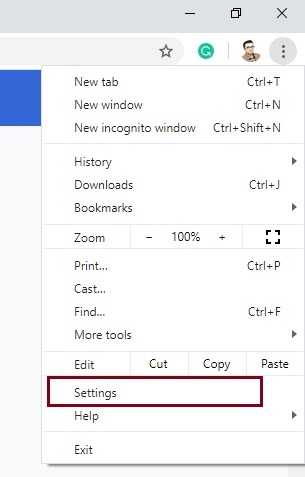
ตอนนี้เพียงไปที่ตัวเลือกการตั้งค่าการค้นหาจากแถบด้านข้าง ทางด้านขวา คุณสามารถดูตัวเลือกสำหรับการค้นหาปลอดภัย ซึ่งคุณเปิดใช้งานได้โดยทำเครื่องหมายที่ช่องเท่านั้น
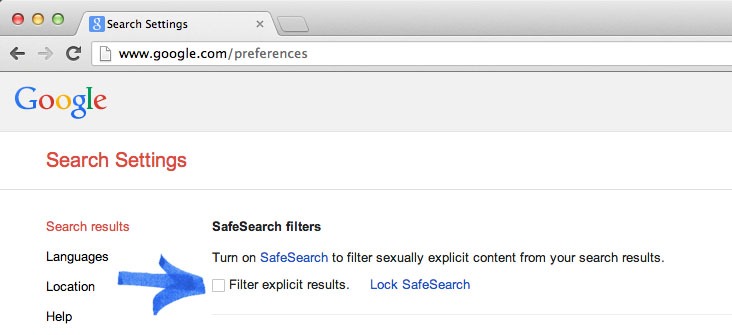
หรือคุณสามารถไปที่การตั้งค่าแอป Chrome บนโทรศัพท์ของพวกเขาและตั้งค่าพารามิเตอร์การค้นหาปลอดภัยเป็น "เข้มงวด" ได้เช่นกัน
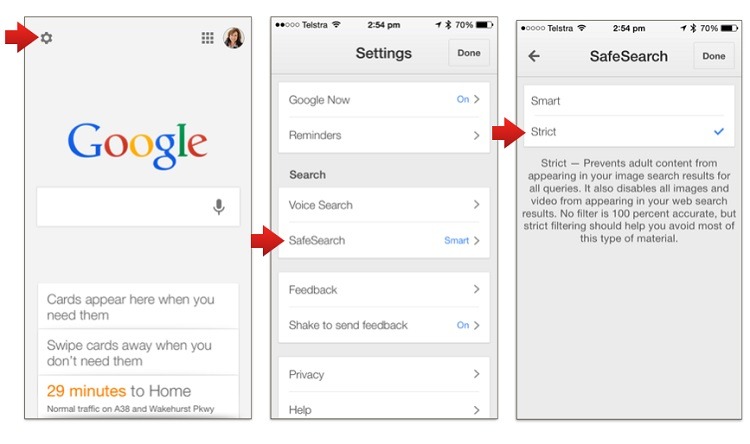
- การเพิ่มข้อจำกัดใน Google Chrome
บางครั้งผู้ใช้เพียงต้องการทราบเท่านั้น วิธีบล็อกเนื้อหาสำหรับผู้ใหญ่บน Chrome สำหรับเว็บไซต์ที่เลือก ในกรณีนี้ คุณสามารถรับความช่วยเหลือจากฟีเจอร์ข้อจำกัดที่จะให้คุณบล็อกเว็บไซต์ที่คุณเลือกได้ ต่อไปนี้เป็นวิธีบล็อกไซต์ลามกหรือเว็บไซต์อื่นๆ บน Chrome
เปิด Chrome ในระบบของคุณและไปที่การตั้งค่า > เครือข่าย > เปลี่ยนการตั้งค่าพร็อกซี Chrome บางเวอร์ชันจะแสดงอยู่ในการตั้งค่า > การตั้งค่าขั้นสูง
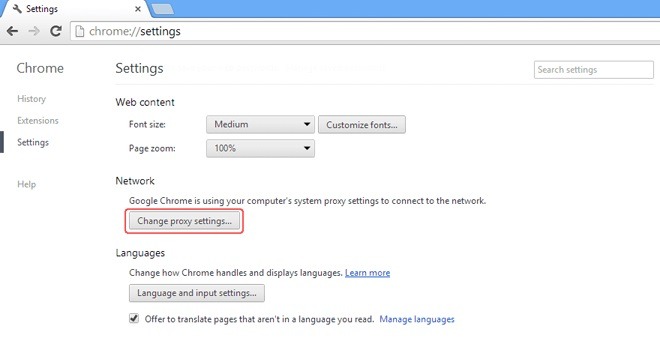
นี่จะเป็นการเปิดหน้าต่างป๊อปอัปเฉพาะสำหรับคุณสมบัติอินเทอร์เน็ตบนหน้าจอ เพียงไปที่แท็บ "ความปลอดภัย" และเปิดคุณสมบัติ "ไซต์ที่ถูกจำกัด"
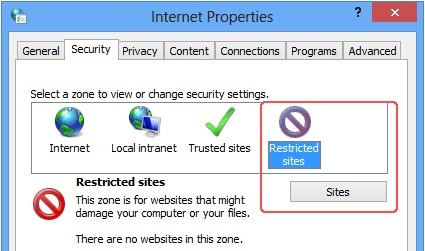
แค่นั้นแหละ! ตอนนี้คุณสามารถเพิ่มข้อจำกัดบนเว็บไซต์ใดก็ได้ที่คุณเลือก หากต้องการบล็อกไซต์ลามก เพียงป้อน URL ของเว็บไซต์และเพิ่มลงในรายการเว็บไซต์ที่ถูกจำกัด
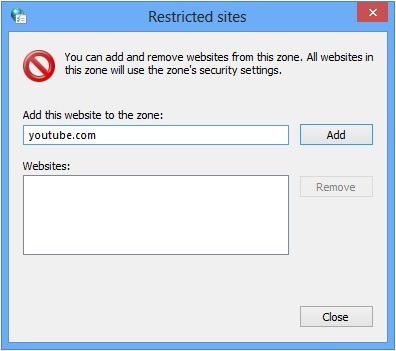
- ด้วยส่วนขยายของ Chrome
นอกเหนือจากฟีเจอร์ที่มาพร้อมใน Chrome แล้ว ยังมีส่วนเสริมและส่วนขยายอีกมากมายที่คุณสามารถใช้เป็นตัวบล็อกสำหรับผู้ใหญ่บนเบราว์เซอร์ได้ ส่วนขยายตัวบล็อกสื่อลามกของ Chrome ส่วนใหญ่มีให้บริการฟรีและค่อนข้างใช้งานง่าย
ในการเริ่มต้น เพียงไปที่ Chrome Extensions web store และเรียกดูรายการโปรแกรมเสริมตัวบล็อกไซต์ Chrome ตัวอย่างเช่น Block Site เป็นส่วนขยายที่เชื่อถือได้ซึ่งคุณสามารถเพิ่มลงใน Chrome ได้โดยคลิกที่ปุ่มที่เกี่ยวข้อง
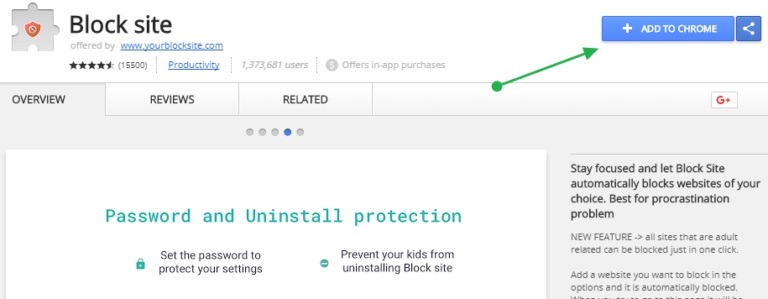
เมื่อคุณคลิกที่ปุ่ม "เพิ่มลงใน Chrome" ให้รอสักครู่เพื่อให้ติดตั้งส่วนขยายและรีสตาร์ท Chrome เมื่อเสร็จสิ้น
หลังจากนั้น คุณสามารถดูไอคอนของตัวบล็อกสื่อลามกที่ติดตั้งสำหรับ Chrome บนแถบเครื่องมือได้ เพียงคลิกที่ส่วนขยายตัวบล็อกไซต์ Chrome และไปที่ตัวเลือก
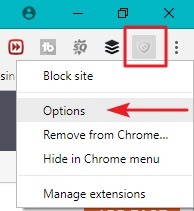
นี่จะเป็นการเปิดอินเทอร์เฟซเฉพาะบน Chrome สำหรับการตั้งค่าส่วนขยาย ตอนนี้ไปที่แท็บไซต์ที่ถูกบล็อกแล้วป้อน URL ของเว็บไซต์ที่คุณต้องการบล็อกด้วยตนเอง
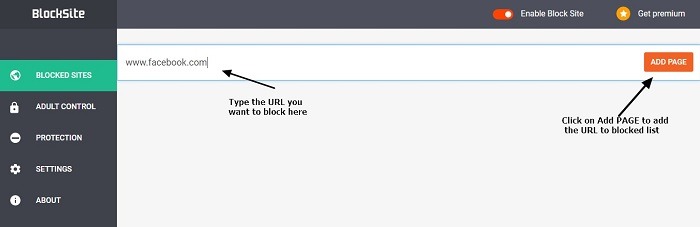
- การใช้ผู้ใช้ภายใต้การดูแลของ Chrome
Google Chrome มีการพัฒนาอย่างแน่นอนในช่วงไม่กี่ปีที่ผ่านมาด้วยตัวเลือกการควบคุมโดยผู้ปกครองที่ดีกว่า ขณะนี้ ผู้ปกครองสามารถสร้างบัญชีผู้ใช้ภายใต้การดูแลสำหรับตนเองและเพิ่มบัญชีผู้ใช้อื่นให้บุตรหลานได้ ด้วยวิธีนี้ พวกเขาสามารถเพิ่มข้อจำกัดสำหรับบุตรหลานของตนเท่านั้น และสามารถเข้าถึงเว็บได้โดยไม่มีข้อจำกัดใดๆ ในบัญชีของพวกเขา เพื่อการเรียนรู้ วิธีบล็อกเว็บไซต์สำหรับผู้ใหญ่ใน Google Chromeเพียงทำตามขั้นตอนเหล่านี้:
ขั้นแรก เปิด Chrome บนคอมพิวเตอร์ของคุณและตรวจสอบให้แน่ใจว่าคุณได้เข้าสู่ระบบด้วยบัญชี Google ของคุณแล้ว หลังจากนั้นไปที่การตั้งค่า > ผู้ใช้ และคลิกที่คุณสมบัติ "เพิ่มผู้ใช้ใหม่"
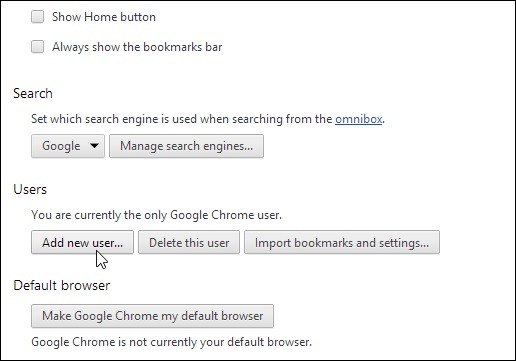
นี่จะเป็นการเปิดหน้าต่างเฉพาะเพื่อให้คุณสามารถเพิ่มรายละเอียดของผู้ใช้ที่มีบัญชีที่คุณต้องการเพิ่ม
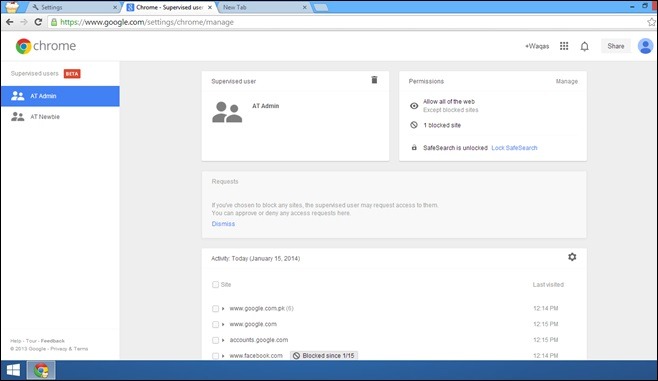
หลังจากนั้น คุณสามารถไปที่การตั้งค่า > ผู้ใช้ หรือ chrome.com/manage เพื่อดูบัญชีที่เพิ่ม
เพียงเลือกบัญชีผู้ใช้จากที่นี่แล้วคลิกตัวเลือก "จัดการสิทธิ์" จากที่นี่ คุณสามารถป้อน URL ของเว็บไซต์สำหรับผู้ใหญ่ที่คุณต้องการบล็อกได้
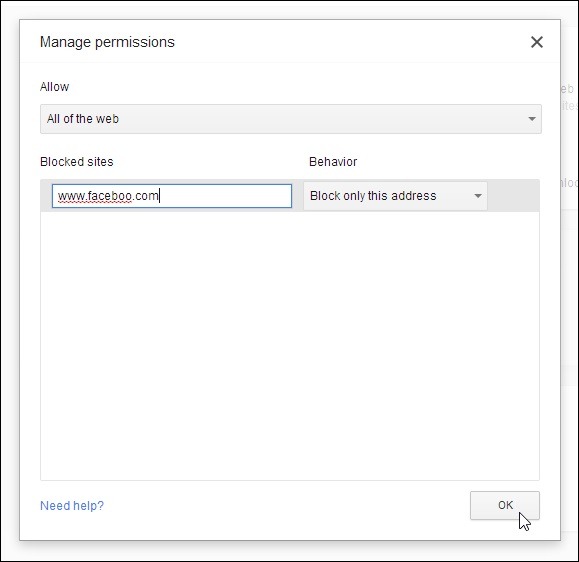
วิธีบล็อกเว็บไซต์สำหรับผู้ใหญ่ใน Google Chrome บน Android/iPhone
ตอนนี้คุณรู้วิธีบล็อกเว็บไซต์สำหรับผู้ใหญ่ใน Windows 10 หรือเวอร์ชันอื่นแล้ว เรามาสำรวจเช่นเดียวกันสำหรับสมาร์ทโฟนกัน ตามหลักการแล้ว คุณสามารถเรียนรู้วิธีบล็อกเนื้อหาสำหรับผู้ใหญ่บน iPhone หรือ Android ผ่านข้อจำกัดของ Chrome นอกจากนั้น ยังมีแอปบล็อกสื่อลามกเฉพาะที่จะให้การสนับสนุนคุณได้ดียิ่งขึ้น
1. Famisafe
FamiSafe เป็นหนึ่งในโซลูชันการควบคุมโดยผู้ปกครองที่น่าเชื่อถือที่สุด ซึ่งสามารถใช้เป็นแอปบล็อกสื่อลามกสำหรับ Android และ iOS ได้ด้วย แอปพลิเคชันนี้รองรับอุปกรณ์ Android/iOS ชั้นนำทุกเครื่อง และไม่จำเป็นต้องเข้าถึงรูท/เจลเบรคด้วย เมื่อติดตั้งตัวบล็อกสำหรับผู้ใหญ่แล้ว ผู้ปกครองสามารถกำหนดข้อจำกัดบนอุปกรณ์ได้ ตัวอย่างเช่น คุณสามารถบล็อกบางเว็บไซต์หรือเปิดใช้งานตัวบล็อกเนื้อหาอัตโนมัติได้ นอกจากนั้น คุณยังสามารถจับตาดูตำแหน่งของพวกเขา ตรวจสอบประวัติการท่องเว็บของพวกเขา และแม้แต่ปิดการใช้งานอุปกรณ์หรือแอพใด ๆ จากระยะไกลจากโทรศัพท์ของคุณ
ขั้นตอนที่ 1: การติดตั้ง FamiSafe บนอุปกรณ์
ก่อนอื่นให้ไปที่เว็บไซต์อย่างเป็นทางการของ FamiSafeสร้างบัญชีของคุณและรับการสมัครสมาชิกที่ใช้งานอยู่ หลังจากนั้น คุณสามารถติดตั้งแอปบนอุปกรณ์ทั้งสองได้จาก Play หรือ App Store
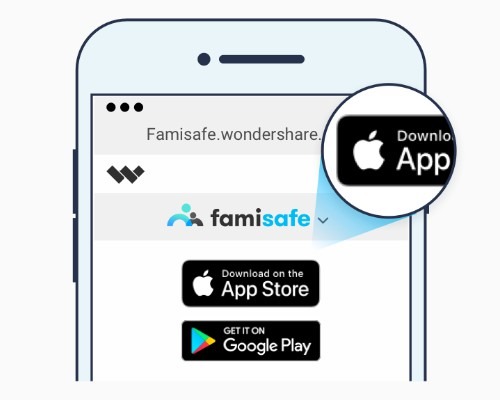
ขั้นตอนที่ 2: เสร็จสิ้นการตั้งค่าเริ่มต้น
เมื่อคุณติดตั้งแอปป้องกันสื่อลามกแล้ว ให้เปิดใช้งานบนอุปกรณ์ทั้งสองเครื่องและเข้าสู่ระบบด้วยของคุณ FamiSafe รายละเอียดบัญชี.
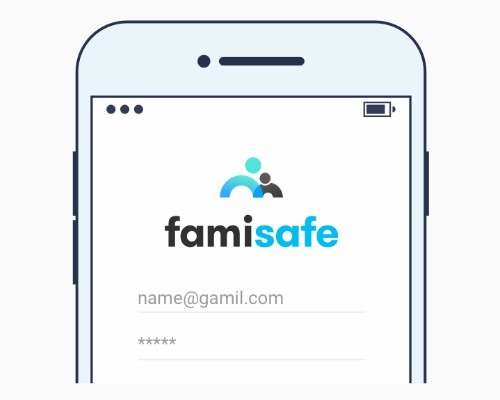
ตอนนี้เลือกอุปกรณ์ที่คุณจะใช้และอุปกรณ์ใดเป็นสมาร์ทโฟนของลูกคุณ
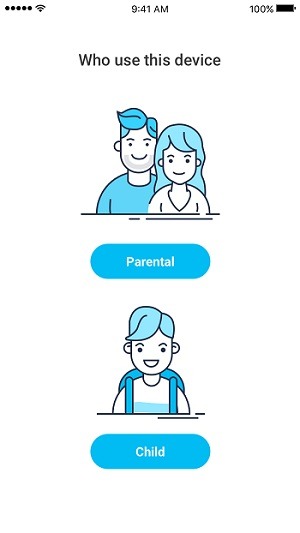
ให้สิทธิ์ที่จำเป็นทั้งหมดแก่แอปบนโทรศัพท์ของเด็ก และเปิดใช้งานการเข้าถึงแอปพลิเคชันของผู้ดูแลระบบ ซึ่งจะช่วยให้คุณสามารถควบคุมและตรวจสอบโทรศัพท์เครื่องนี้จากระยะไกลได้
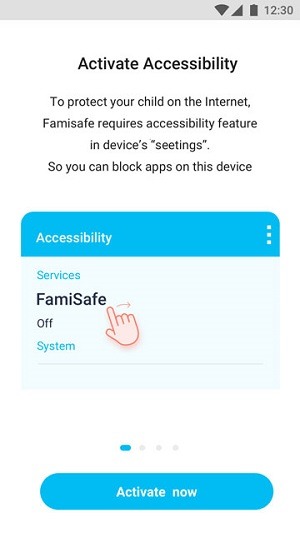
ขั้นตอนที่ 3: ใช้ตัวบล็อกสำหรับผู้ใหญ่
เมื่อใดก็ตามที่คุณต้องการตั้งค่าข้อจำกัด เพียงแค่เปิดใช้งาน FamiSafe บนโทรศัพท์ของคุณ และไปที่ตัวเลือกตัวกรองเว็บ จากที่นี่ คุณสามารถกำหนดข้อจำกัดสำหรับเนื้อหาสำหรับผู้ใหญ่และเข้าสู่เว็บไซต์ที่คุณต้องการบล็อกได้ นอกจากนั้น คุณยังสามารถบล็อคแอป ตรวจสอบประวัติการท่องเว็บ และทำสิ่งอื่น ๆ อีกมากมาย
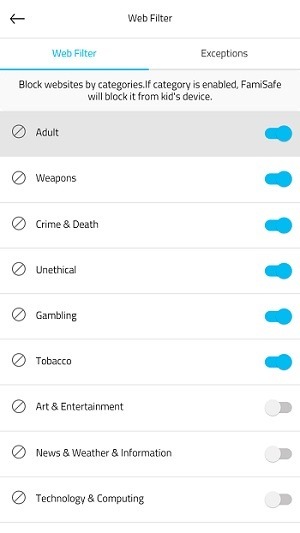
2. Qustodio
นี่เป็นแอปบล็อกสื่อลามกยอดนิยมอีกแอปหนึ่งที่คุณสามารถใช้กับอุปกรณ์เกือบทุกเครื่องที่ลูก ๆ ของคุณใช้ นั่นคือคุณสามารถติดตั้ง Qustodio ตัวบล็อกสำหรับผู้ใหญ่บน iOS, Android, Kindle, Mac และ Windows เช่นกัน เมื่อการตั้งค่าเสร็จสิ้น คุณสามารถบล็อกไซต์ลามกบนอุปกรณ์ ควบคุมการใช้งานและตรวจสอบวิธีการใช้งานจากระยะไกลได้ คุณสามารถเข้าสู่เว็บไซต์ที่คุณต้องการบล็อกด้วยตนเองหรือเพียงเปิดคุณสมบัติอัตโนมัติเพื่อกรองเนื้อหาบนอุปกรณ์ เพื่อเรียนรู้วิธีบล็อกเว็บไซต์ลามกบน Android/iPhone โดยใช้ Qustodio, ทำตามขั้นตอนเหล่านี้:
ขั้นตอนที่ 1: สร้างของคุณ Qustodio บัญชี
ขั้นแรกเพียงไปที่เว็บไซต์อย่างเป็นทางการของ Qustodio และสร้างบัญชีผู้ใช้ของคุณโดยป้อนข้อมูลประจำตัวที่ปลอดภัย จากนั้น คุณสามารถซื้อการสมัครสมาชิกเพื่อใช้บนอุปกรณ์ที่คุณเลือกได้
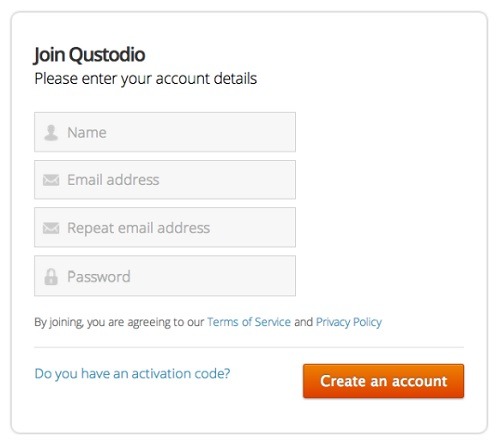
ขั้นตอนที่ 2: ติดตั้งและตั้งค่า Qustodio app
หลังจากได้รับการสมัครสมาชิกแล้ว ให้ไปที่เว็บไซต์ และติดตั้งแอปพลิเคชันบนอุปกรณ์เป้าหมาย
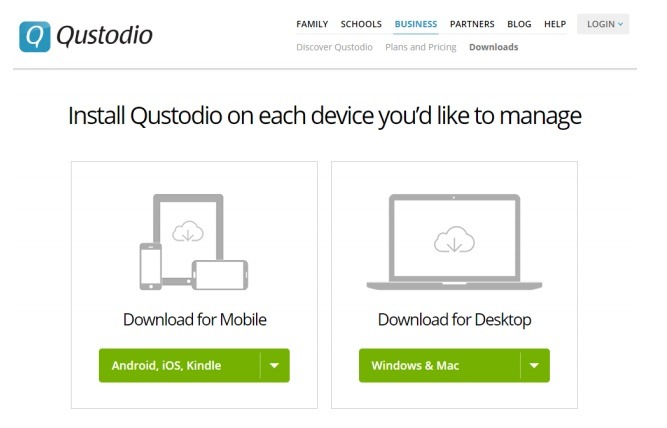
ขณะติดตั้งแอปพลิเคชัน คุณต้องให้สิทธิ์ที่สำคัญแก่แอป เช่น ตำแหน่ง รายชื่อติดต่อ SMS ฯลฯ
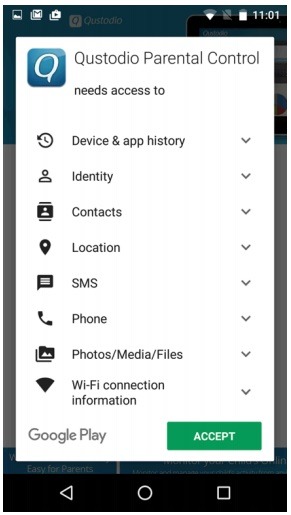
ตอนนี้เปิดแอปพลิเคชันบนอุปกรณ์และทำเครื่องหมายโทรศัพท์ที่ลูก ๆ ของคุณจะใช้ คุณสามารถทำเครื่องหมายโทรศัพท์ของคุณได้เช่นกันเพื่อควบคุมอุปกรณ์อื่น
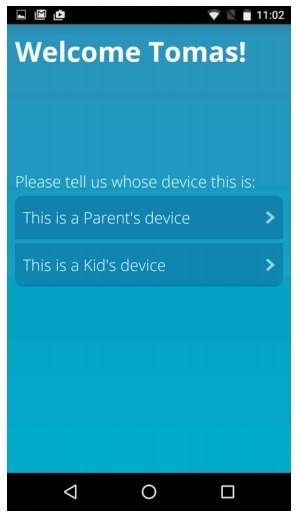
ท้ายที่สุด คุณก็สามารถเปิดใช้งานการเข้าถึงการควบคุมดูแลแอปบนอุปกรณ์ที่ลูก ๆ ของคุณจะใช้
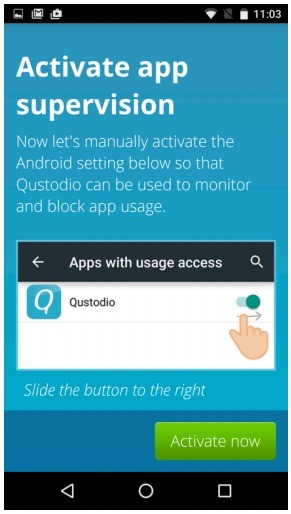
ขั้นตอนที่ 3: บล็อกไซต์ลามกจากระยะไกล
แค่นั้นแหละ! ตอนนี้คุณสามารถไปที่ของคุณ Qustodio แอพหรือแดชบอร์ดบนเว็บบนคอมพิวเตอร์ของคุณ จากที่นี่ คุณสามารถเข้าถึงฟีเจอร์ตัวกรองเว็บเพื่อบล็อกไซต์สำหรับผู้ใหญ่ กำหนดข้อจำกัดคำหลักและอื่นๆ
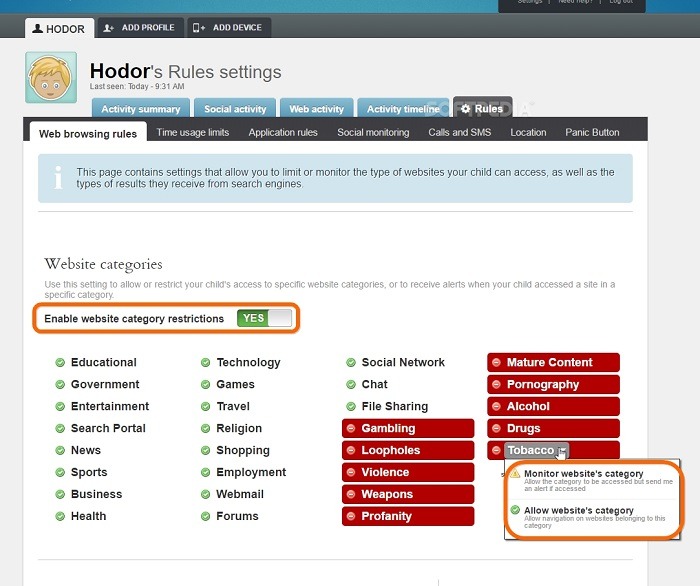
3.เวลาครอบครัว
สุดท้ายนี้ คุณยังสามารถรับความช่วยเหลือจาก FamilyTime ซึ่งเป็นแอปพลิเคชั่นบล็อกเกอร์สำหรับผู้ใหญ่และควบคุมโดยผู้ปกครองยอดนิยมได้อีกด้วย คุณสามารถดาวน์โหลดได้บนอุปกรณ์ Android และ iOS ชั้นนำเพื่อจัดการสมาร์ทโฟนที่ลูก ๆ ของคุณใช้ ผู้ปกครองสามารถควบคุมแอปที่บุตรหลานใช้และกำหนดเวลาการใช้งานอุปกรณ์ได้เช่นกัน การค้นหาที่ปลอดภัยและฟีเจอร์บล็อกเนื้อหาอัตโนมัติของแอปนั้นค่อนข้างเชื่อถือได้และจะช่วยให้คุณสามารถบล็อกไซต์ลามกบน Android/iPhone ได้อย่างง่ายดาย ต่อไปนี้เป็นวิธีบล็อกเว็บไซต์ที่ไม่เหมาะสมบนอุปกรณ์ Android/iOS
ขั้นตอนที่ 1: ติดตั้งแอปพลิเคชั่น FamilyTime
ในการเริ่มต้น เพียงไปที่เว็บไซต์อย่างเป็นทางการของ FamilyTime และสร้างบัญชีผู้ใช้ใหม่ ซื้อการสมัครสมาชิกและไปที่แอพหรือหน้า Play Store ของแอปพลิเคชันเพื่อติดตั้งบนโทรศัพท์
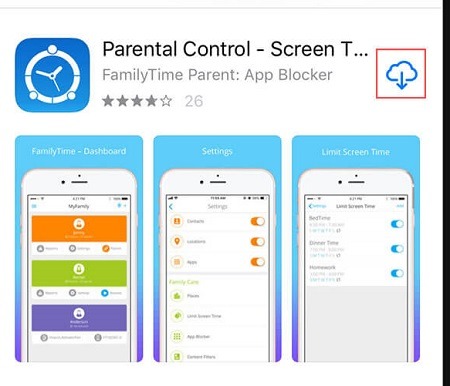
ขั้นตอนที่ 2: ตั้งค่าแอพ FamilyTime
หลังจากนั้น เพียงเปิดแอปพลิเคชันและลงชื่อเข้าใช้บัญชีของคุณบนอุปกรณ์ทั้งสองเครื่อง คุณสามารถลงทะเบียนและสร้างบัญชีใหม่จากแอพได้เช่นกัน
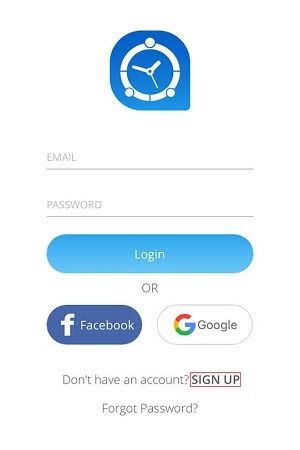
เลือกโทรศัพท์ของคุณเป็นอุปกรณ์ตรวจสอบ และเลือกโทรศัพท์ของบุตรหลานเป็นอุปกรณ์เป้าหมายที่ต้องจัดการ บนอุปกรณ์ของพวกเขา คุณต้องให้สิทธิ์ที่จำเป็นทั้งหมดแก่แอปพลิเคชัน
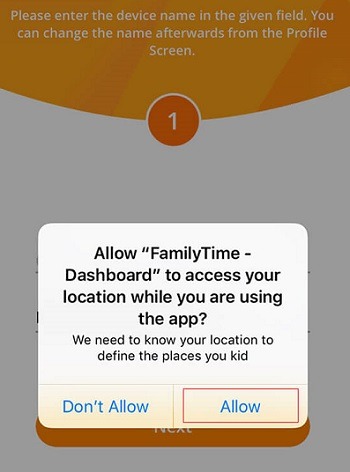
ขั้นตอนที่ 3: ใช้คุณสมบัติตัวบล็อกสำหรับผู้ใหญ่
หลังจากตั้งค่าเสร็จแล้ว คุณก็สามารถไปที่แอป FamilyTime บนโทรศัพท์ของคุณและเปิดใช้งานตัวกรองอินเทอร์เน็ตต่างๆ ได้ ตรวจสอบให้แน่ใจว่าได้เปิดใช้งานตัวกรองภาพอนาจารเพื่อบล็อกไซต์ลามกบนโทรศัพท์ของบุตรหลานของคุณ นอกจากนั้น คุณยังสามารถบล็อกแอปและตั้งเวลาหน้าจอบนอุปกรณ์ได้อีกด้วย
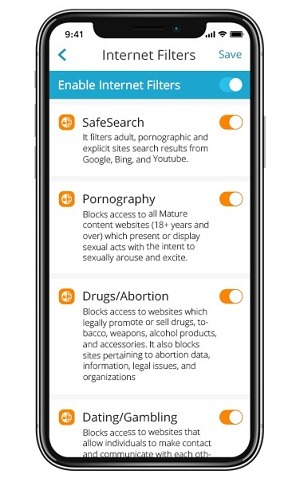
เอาล่ะ! หลังจากอ่านคู่มือนี้แล้ว คุณจะสามารถบล็อกไซต์ลามกบนอุปกรณ์ใด ๆ ได้อย่างง่ายดาย คำแนะนำเกี่ยวกับวิธีการบล็อกเว็บไซต์ลามกได้สำรวจวิธีแก้ปัญหาต่างๆ สำหรับ Android, iPhone และคอมพิวเตอร์ ดังนั้นคุณสามารถเรียนรู้ได้อย่างง่ายดาย วิธีบล็อกเว็บไซต์สำหรับผู้ใหญ่ใน Google Chrome ใช้คุณสมบัติในตัวหรือใช้เครื่องมือของบุคคลที่สามเช่นกัน อย่าลังเลที่จะสำรวจโซลูชันบล็อกสื่อลามกของ Chrome เหล่านี้ และแจ้งให้เราทราบหากคุณมีข้อสงสัย
>> คลิก โปรดคลิกที่นี่เพื่ออ่านรายละเอียดเพิ่มเติม เพื่อเรียนรู้โพสต์เพิ่มเติมเกี่ยวกับการควบคุมโดยผู้ปกครอง
- xMobi รีวิว 2024: มีประสิทธิภาพและถูกกฎหมายหรือไม่? - มกราคม 29, 2024
- รีวิว uMobix ปี 2024: มีประโยชน์ไหม? - พฤศจิกายน 3, 2023
- 5 แอพ Instagram Spy ที่ดีที่สุดสำหรับ Android และ iPhone (2024) - ตุลาคม 24, 2023
